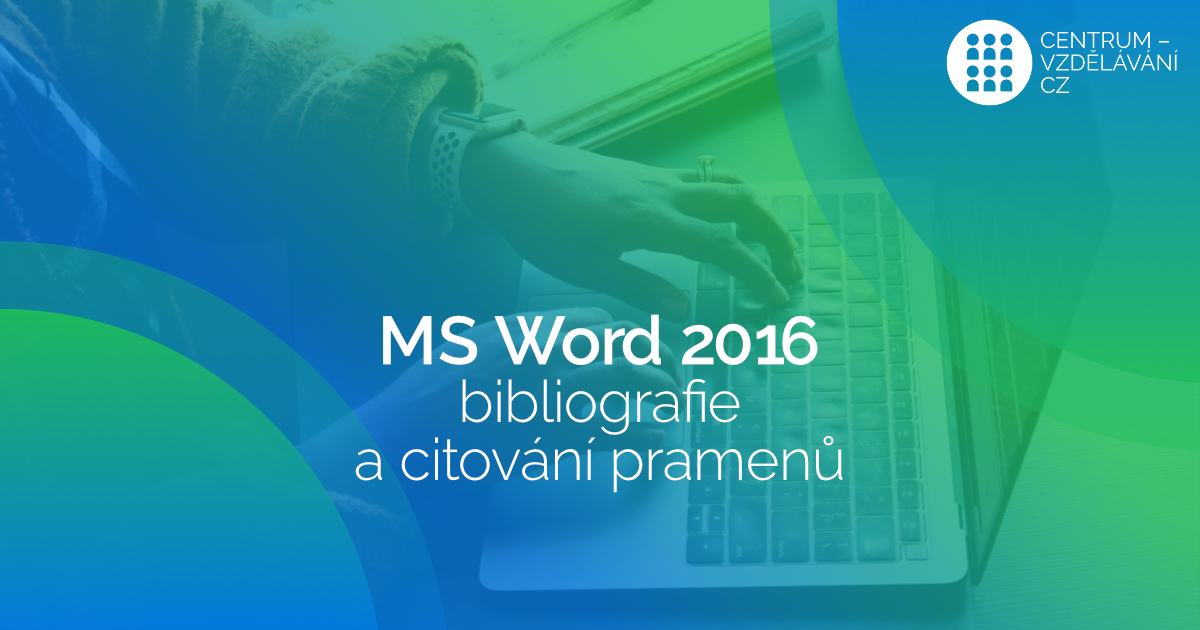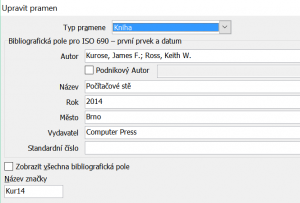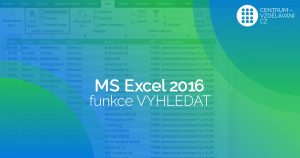Máme další článek ze seriálů článku týkajících se práce s kancelářským balíčkem Microsoft Office. Tento článek na téma „Bibliografie a citování pramenů v programu MS Word“ napsal náš vele-zkušený lektor IT kurzů Ing. Jaromír Navrátil, se kterým se můžete setkat na školení Efektivní digitální kancelář či MS Word pro asistentky/administrativní pracovníky.
V současné době se klade stále větší důraz na ochranu autorských práv. Pokud tedy ve své práci použijete cizí nebo i svou dříve publikovanou myšlenku, tabulku, text, je potřeba uvést pramen, odkud jste tuto informaci získali.
Jak to celé funguje – Bibliografie a citování pramenů?
- U převzatého textu, tabulky apod. uvedete vhodný odkaz na pramen. Pokud jste pramen ještě nepoužili, musíte jej zadat, případně zadat zástupný odkaz, který později doplníte potřebnými údaji.
- Seznam pramenů (tzv. Bibliografie) je uveden zpravidla na konci Vašeho textu, knihy nebo brožury.
Co je potřeba nejdříve zvážit u bibliografie a citování pramenů?
- Různé obory mohou mít požadavky na konkrétní normu, dle které je potřeba citaci provést. Ve Wordu si můžete příslušnou normu zvolit. K nejpoužívanějším patří APA, MLA nebo ČSN ISO 690:2011. Při vysvětlení dalšího postupu budeme vycházet z ČSN ISO 690:2011.
- Pokud nemáte normu stanovenu, volbou normy ISO nemůžete udělat chybu.
- Normu můžete ve Wordu kdykoli změnit a veškeré citace se dle ní upraví!
Jak citaci realizovat v programu WORD?
Pro citace je určena skupina Citace a bibliografie na kartě Reference – viz obrázek 1.
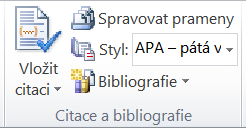
Vložit citaci: Umožní vložit stávající nebo vytvořit novou citaci nebo zástupný odkaz.
Styl: Volíte normu pro citaci, lze kdykoli změnit
Bibliografie: Umožní vložit seznam pramenů na konec dokumentu.
Spravovat prameny: Umožňuje opravit, smazat, doplnit pramen nebo zadat pramen místo zástupného odkazu.
Příklad citace z knihy.
- Zvolte normu: Karta Reference – skupina Citace a bibliografie – tlačítko Styl – Zvolte ISO 960 první prvek a datum
- Napište níže uvedený text. Ponechte kurzor za textem.Počáteční ARPANET tvořil jedinou uzavřenou síť. Komunikace s hostitelem ARPANETu vyžadovala skutečné připojení k jinému procesoru zpráv rozhraní (Inaterface Message Processor, IMP) ARPANETu.
- Vložte odkaz na citaci vytvořením nového pramenu: Karta Reference – skupina Citace a bibliografie – tlačítko Vložte citaci – Přidat nový pramen. Vyplňte údaje dle Obrázku 2. Potvrďte formulář. Citovaný text s odkazem vidíte pod obrázkem
Obrázek 2 Počáteční ARPANET tvořil jedinou uzavřenou síť. Komunikace s hostitelem ARPANETu vyžadovala skutečné připojení k jinému procesoru zpráv rozhraní (Inaterface Message Processor, IMP) ARPANETu. (Kurose, a další, 2014)
- Obdobným způsobem můžete vkládat další citace nebo používat citace vytvořené.
- Pokud potřebujete citovat WEB, článek apod., změňte Typ pramene – viz Obrázek 2 nahoře.
- Na konec dokumentu vložte Bibliografii: Karta Reference – skupina Citace bibliografie – tlačítko Vložte citaci – Bibliografie – Citovaná literatura. Příklad vidíte níže.
Citovaná literatura
Janovský, Dušan. 2003. CSS kaskádové styly. Jak psát WEB. [Online] 2003. [Citace: 01. 09 2016.] http://jakpsatweb.cz.
Kurose, James F. a Ross, Keith W. 2014. Počítačové stě. Brno : Computer Press, 2014.
Pokud Vás tato problematika zajímá více, můžete se přihlásit do kurzu MS Word pro asistentky/administrativní pracovníky nebo kurzu Efektivní digitální kancelář, kde je toto a obdobná témata probírána více podrobně. Ukážeme Vám, jak zrychlit Vaši práci ve Wordu pomocí jednoduchých efektivních nástrojů, které Vám ušetří polovinu času.